
Gabriel Brooks
0
3757
856
Kiedy ostatnio utworzono kopię zapasową plików komputerowych 5 Podstawowe fakty dotyczące tworzenia kopii zapasowych każdy użytkownik systemu Windows powinien wiedzieć 5 Podstawowe fakty dotyczące tworzenia kopii zapasowych każdy użytkownik systemu Windows powinien wiedzieć Nigdy nie męczymy się, aby przypominać o tworzeniu kopii zapasowych i dbaniu o bezpieczeństwo danych. Jeśli zastanawiasz się, co, jak często i gdzie należy wykonać kopię zapasową plików, mamy proste odpowiedzi. ? Jeśli odpowiedź nie jest przynajmniej “Wczoraj” może być konieczne ponowne przemyślenie, jak bezpieczne są Twoje dane.
Oto rzecz: dysk twardy komputera w końcu ulegnie awarii, a kiedy to nastąpi, dane na nim znikną. Jeśli nie utworzyłeś żadnej kopii zapasowej, wszystko - w tym wszystkie dokumenty robocze i osobiste zdjęcia, które pielęgnujesz - znikną na zawsze.
Jeśli jednak utworzono kopię zapasową danych, taka awaria byłaby jedynie niewielką niedogodnością podczas przywracania danych na nowym komputerze. Przewodnik tworzenia kopii zapasowych i przywracania systemu Windows Przewodnik tworzenia i przywracania kopii zapasowych systemu Windows Występują katastrofy. Jeśli nie chcesz stracić danych, potrzebujesz dobrej procedury tworzenia kopii zapasowych systemu Windows. Pokażemy Ci, jak przygotować kopie zapasowe i je przywrócić. . Rzeczywiście, tworzenie kopii zapasowych nie jest obecnie trudne! Wszystko czego potrzebujesz to dobry dysk danych. Ale jak wybrać odpowiedni do zakupu? Spójrzmy.
Lokalne fizyczne przechowywanie
Szukając rozwiązania do tworzenia kopii zapasowych, większość ludzi automatycznie skłania się ku zewnętrznym dyskom twardym, często wyraźnie oznaczonym jako dyski zapasowe. I dla większości użytkowników jest to najlepsza droga.
Rozmiar i prędkość
W przypadku regularnych kopii zapasowych (które są uruchamiane co godzinę, codziennie lub co tydzień) głównym priorytetem powinien być dysk nieco większy niż pojemność dysku wewnętrznego komputera. Umożliwia to przechowywanie wielu kopii każdego pliku, co jest dobre w przypadku uszkodzenia niektórych plików.
Biorąc pod uwagę spadające ceny dysków o dużej pojemności, nie musisz zadowalać się czymś małym, chyba że masz ograniczony budżet. Dyski WD My Passport i Seagate Backup Plus o pojemności dwóch terabajtów kosztują obecnie mniej niż 90 USD.

W tym kontekście szybkość nie jest zbyt ważna. Kopie zapasowe są przyrostowe: pierwsza kopia zapasowa utworzy kopie każdego pliku na dysku, ale kolejne kopie zapasowe zachowają tylko te, które zostały zmienione. Jako taki, chyba że codziennie pracujesz z bardzo dużymi plikami, ilość danych, których kopia zapasowa jest tworzona w danym momencie, jest niewielka.
Żeby było jasne, obsługa USB 3.0 lub lepszej jest zawsze dobra Dlaczego warto uaktualnić do USB 3.0 Dlaczego warto uaktualnić do USB 3.0 Minęło sporo czasu, odkąd USB 3.0 został włączony do płyt głównych, ale teraz doszliśmy do sedna gdzie większość urządzeń i komputerów ma nowe i ulepszone porty. Wszyscy wiemy… (zakładając, że Twój komputer może obsługiwać USB 3.0 lub lepszy), ale prędkość napędu nie jest tak ważna. Z tego samego powodu dysk twardy jest obecnie lepszy niż dysk SSD. Są dostępne w znacznie większych rozmiarach za znacznie mniej pieniędzy.
Dodatkowe cechy
Dyski kopii zapasowych mogą zawierać szereg przydatnych funkcji. Większość będzie zawierać oprogramowanie, które pomaga w wykonywaniu kopii zapasowych, zarządzaniu nimi i szyfrowaniu, chociaż korzystanie z nich jest opcjonalne. Nowoczesne systemy operacyjne mają wbudowane własne narzędzia do tworzenia kopii zapasowych, takie jak Historia plików w systemie Windows. Czy wiesz, że Windows 8 ma wbudowaną kopię zapasową Time Machine? Czy wiesz, że system Windows 8 ma wbudowaną kopię zapasową Time Machine? Czasami zapominamy, skupiając się na nowym „nowoczesnym” interfejsie systemu Windows 8, ale system Windows 8 oferuje szereg doskonałych ulepszeń pulpitu. Jednym z nich jest Historia Plików, wbudowana funkcja tworzenia kopii zapasowych, która działa… oraz Time Machine na Macu 4 Zasoby, aby zostać Mistrzem Backupu w Time Machine [Mac] 4 Zasoby, aby zostać Mistrzem Backupu w Time Machine [Mac] .
Przechowywanie w chmurze staje się również często dołączane do pakietu. Na przykład wiele dysków Seagate oferuje 200 GB przestrzeni dyskowej za pośrednictwem Microsoft OneDrive przez dwa lata.
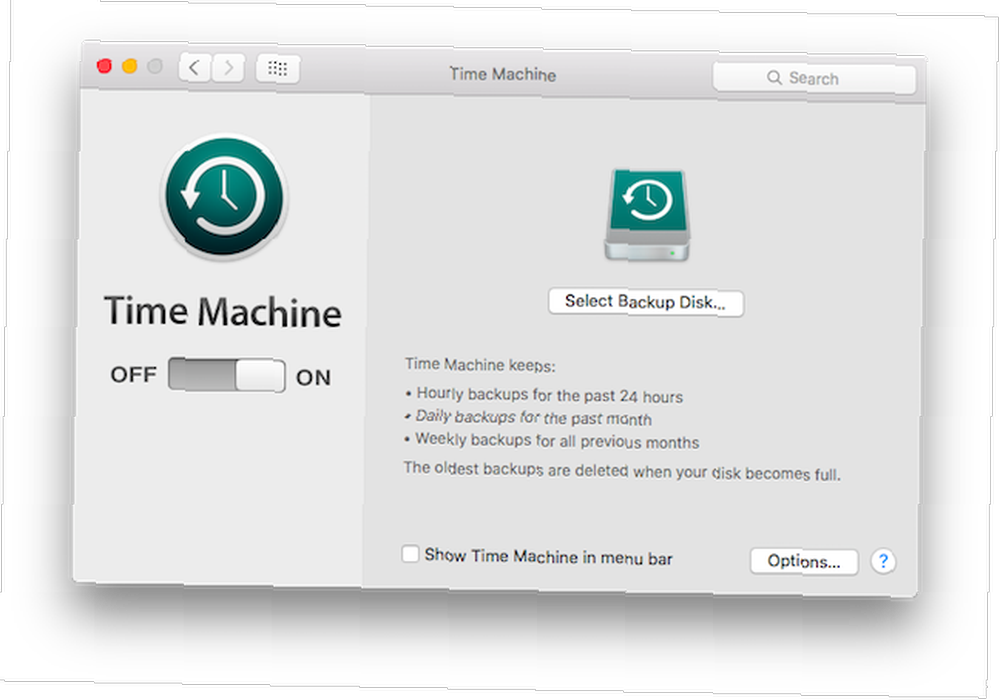
Alternatywą jest skorzystanie z całkowicie samodzielnego podejścia. Kup lub zmień przeznaczenie dysku wewnętrznego i umieść go w zewnętrznej obudowie, takiej jak Icy Box, a następnie w razie potrzeby ręcznie wykonaj kopię zapasową plików. Może nie tak elegancki, ale nie mniej skuteczny.
Trwałość i niezawodność
Niezawodność jest być może najważniejszym czynnikiem przy wyborze dysku zapasowego. Większość dysków jest objęta gwarancją na okres dwóch do trzech lat, ale obszerna ankieta przeprowadzona przez firmę Backblaze zajmującą się tworzeniem kopii zapasowych w chmurze wykazała, że ponad trzy czwarte wszystkich dysków wytrzyma co najmniej cztery lata pod dużym obciążeniem.

Jeśli szukasz dysku do przechowywania długoterminowego zamiast regularnych kopii zapasowych, nie musisz się martwić, że dysk się zużyje. Nie oznacza to, że będzie trwać wiecznie Dyski twarde, dyski SSD, dyski flash: jak długo wystarczą nośniki pamięci? Dyski twarde, dyski SSD, dyski flash: jak długo wytrzymają nośniki pamięci? Jak długo będą działać dyski twarde, dyski SSD i dyski flash i jak długo będą przechowywać Twoje dane, jeśli użyjesz ich do archiwizacji? , oczywiście, ale twoje dane powinny być bezpieczne przez wiele lat. Najlepsze praktyki sugerują trzymanie dysku z dala od ekstremalnych temperatur i włączanie go co roku, aby zachować integralność napędu.
Rzetelność jest jednak trudna do ustalenia. Wybierz dysk w oparciu o reputację marki i przeczytaj recenzje przed zakupem Zignoruj te pięć rodzajów recenzji online Zignoruj te pięć rodzajów recenzji online Recenzje online mogą być świetnym sposobem na podjęcie decyzji, czy coś jest warte zapłaty, ale nawet jeśli unikniesz niejasne recenzje, istnieje wiele innych rodzajów, które należy zignorować. .
Network Attached Storage
Do tej pory staraliśmy się podłączyć pojedynczy dysk zewnętrzny do komputera. Jeśli chcesz wykonać kopię zapasową więcej niż jednego komputera lub potrzebujesz dostępu do przechowywanych plików na różnych komputerach, istnieje lepsza opcja.
Network Attached Storage (NAS) to zewnętrzny dysk NAS w porównaniu do chmury: Który magazyn zdalny jest dla Ciebie odpowiedni? NAS vs chmura: Który magazyn zdalny jest dla Ciebie odpowiedni? Network Attached Storage (NAS) leży na granicy między lokalnym dyskiem twardym a pamięcią w chmurze i zapewnia korzyści obu tych elementów. lub obudowa napędu, która łączy się z siecią przez Wi-Fi lub Ethernet. Potrzebujesz tylko hasła dysku, aby uzyskać do niego dostęp, a wiele systemów zawiera oprogramowanie, które będzie zarządzać kopiami zapasowymi z dwóch lub więcej komputerów.

Ponadto w systemach NAS z wieloma wnękami jest miejsce na wiele dysków twardych i wykorzystuje technologię RAID, aby zapewnić ochronę przed awariami sprzętowymi. Jedną z powszechnych konfiguracji w konsumenckich systemach NAS jest RAID 1, który wykorzystuje dwa dyski dublowane - jeśli jeden zawiedzie, nadal będziesz mieć dostęp do pełnej zawartości drugiego. (Dowiedz się więcej o RAID tutaj Co to jest RAID Storage i czy mogę go używać na moim domowym komputerze? [Objaśnienie technologii] Co to jest RAID Storage i czy mogę go używać na moim komputerze domowym? [Objaśnienie technologii] RAID to akronim od Redundant Array of Niezależne dyski i jest to podstawowa funkcja sprzętu serwerowego, która zapewnia integralność danych. To także wymyślne słowo na dwa lub więcej podłączonych dysków twardych…)
Zdalne fizyczne przechowywanie
A co z innymi rodzajami fizycznego przechowywania? Karty pamięci i dyski flash USB są szybkie, ale są przeznaczone głównie do przenoszenia plików z jednej lokalizacji do drugiej, a nie do archiwizacji. Chociaż dane na nich przechowywane mogą trwać przez dziesięciolecia - i są one zazwyczaj fizycznie odporne - nie są wystarczająco niezawodne, aby można je było długo przechowywać.
Kiedy dyski flash ulegają awarii, często idą bez ostrzeżenia Najlepsze, najszybsze i najbardziej wytrzymałe dyski flash USB, które można teraz kupić Najlepsze, najszybsze i najbardziej wytrzymałe dyski flash USB, które można kupić już teraz Dyski flash USB to jedne z najfajniejszych wynalazków dla maniaków. Zaokrągliliśmy pięć najszybszych, najbardziej wytrzymałych i ogólnie najlepszych dysków na rynku. Oto, co znaleźliśmy. .
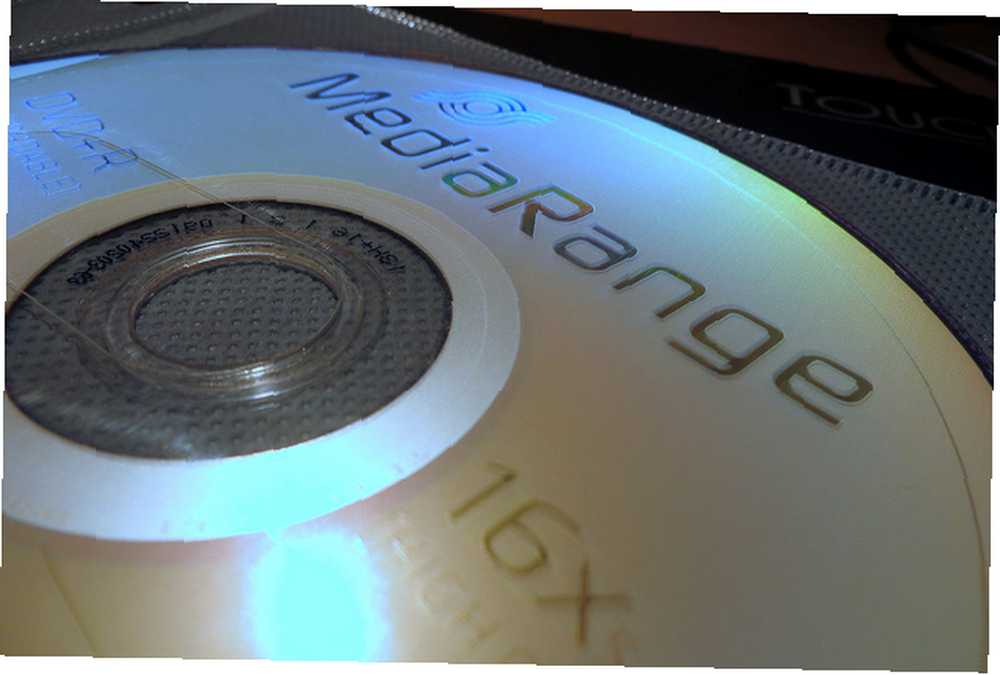
Dyski optyczne są praktycznie przestarzałe i choć mogą być przechowywane przez długi czas, jeśli są odpowiednio przechowywane, płyty CD nie są wieczne: prawda o długowieczności płyt CD / DVD, płyty CD z „pleśnią” i „gnijącymi” nie są wieczne: prawda o długowieczności płyt CD / DVD , „Mold” i „Rot” Era cyfrowa zrewolucjonizowała sposób, w jaki przetwarzamy informacje. Nigdy przedtem ludzkość nie mogła zapisywać i przechowywać tak wielu informacji w tak różnorodnej formie. Podczas gdy ilość danych wzrosła wykładniczo, przewidywane życie…, są one powolne i mają ograniczone możliwości. Co więcej, rozważa się, czy za kilka lat będziesz mieć nawet napęd zdolny do odczytu Blu-Rays lub DVD..
Magazyn w chmurze
Jeśli nie chcesz tworzyć kopii zapasowej lokalnie lub chcesz drugiej metody tworzenia kopii zapasowych, możesz spojrzeć na chmurę. Aby wykonać kopię zapasową całego dysku twardego w chmurze, musisz płacić za miejsce co miesiąc.
Potrzebne będzie także szybkie połączenie internetowe, w szczególności szybkie przesyłanie. Przeniesienie dziesiątek gigabajtów danych do chmury zajmie trochę czasu.
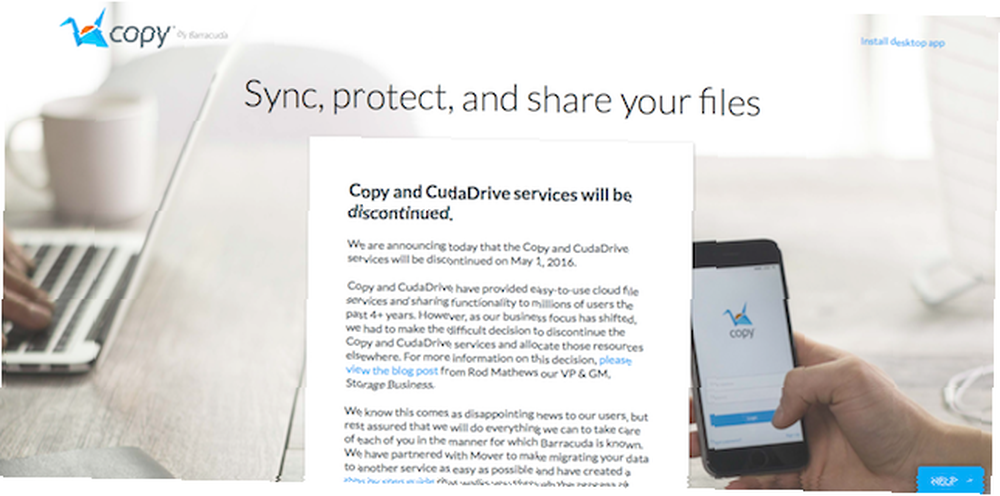
Należy również pamiętać o potencjalnych konsekwencjach bezpieczeństwa przechowywania wszystkich danych w chmurze i zapoznać się z polityką prywatności wybranego dostawcy. Jeśli nie używasz jednej z wielkich broni, możesz również sprawdzić ich gwarancje serwisowe. Nie jest niespodziewane, że usługi w chmurze nagle się zamykają.
Ważne jest, aby pamiętać, że tworzenie kopii zapasowych online i przechowywanie w chmurze to nie to samo. Przeczytaj to przed wyborem dostawcy kopii zapasowych online Przeczytaj to przed wyborem dostawcy kopii zapasowych online Tworzenie kopii zapasowych plików nie stanowi problemu - przynajmniej tak powinno być. Awaria sprzętu, naruszenia bezpieczeństwa, klęski żywiołowe, złodzieje kanalie i niezdarność mogą prowadzić do chwil, gdy zdasz sobie sprawę, że twoje cenne… .
Usługi takie jak Carbonite i CrashPlan działają w tle i stale wykonują kopie zapasowe plików w nieinwazyjny sposób. Jest w pełni zautomatyzowany i nie różni się niczym od uruchamiania Time Machine na komputerze Mac. Z drugiej strony pamięć w chmurze integruje się z systemem operacyjnym i działa tak samo jak każdy folder na komputerze: ręcznie.
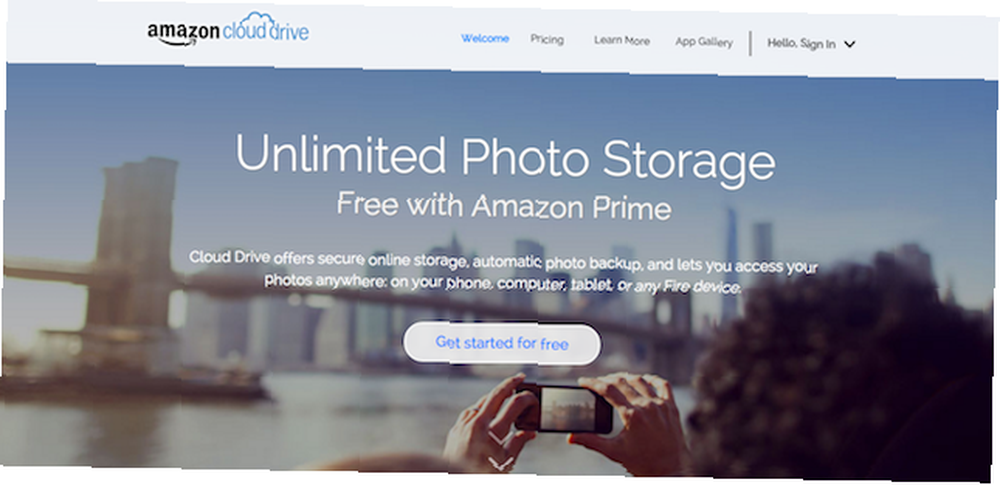
Dobrym rozwiązaniem kompromisowym może być użycie różnych dostawców pamięci masowej w chmurze do tworzenia kopii zapasowych określonych typów plików. Na przykład Twoje codzienne dokumenty mogą przejść do Dropbox, który możesz skonfigurować jako folder lokalny Spraw, aby Dropbox był jeszcze bardziej niesamowity dzięki tym oszczędzającym czas skrótom Spraw, aby Dropbox był jeszcze bardziej niesamowity dzięki tym oszczędzającym czas skrótom Jeśli zaufałeś Dropbox pliki, równie dobrze możesz zrobić wszystko, aby uzyskać z niego więcej. Zacznij od wypróbowania niesamowitych skrótów wymienionych tutaj. w Twoim komputerze. Możesz przesłać 50 000 utworów Użyj przeglądarki do przesłania do muzyki Google Play Użyj przeglądarki do przesłania do muzyki Google Play Google właśnie postanowił, że Muzyka Google Play będzie bardziej użyteczna. Poniższe rozszerzenie Chrome zmieni sposób, w jaki możesz na dobre korzystać z Muzyki Google Play. z biblioteki muzycznej iTunes do Google Music za darmo.
W przypadku zdjęć możesz przechowywać jeden terabajt JPG na Flickr (około ćwierć do pół miliona zdjęć), a Amazon Cloud Drive obsługuje także pliki RAW 10 Niesamowitych korzyści Amazon Prime Prawdopodobnie przeoczyłeś 10 Niesamowitych korzyści Amazon Prime Prawdopodobnie masz Przeoczona Bezpłatna dwudniowa wysyłka to dopiero początek. Oto niektóre znaczące korzyści z subskrypcji Amazon Prime, o których możesz nie wiedzieć. dla wielu kamer.
O co chodzi?
Kopie zapasowe komputera najlepiej traktować jako ciągły proces. Cały sprzęt zużywa się lub w końcu ulega degradacji. Wszechobecne technologie mogą stać się przestarzałe Muzeum przestarzałych obiektów: Zobacz krótkie filmy informacyjne przestarzałych przedmiotów technologicznych Muzeum przestarzałych przedmiotów: Zobacz krótkie filmy informacyjne przestarzałych przedmiotów technologicznych i zaciemnione w ciągu zaledwie kilku lat. W związku z tym nie ma jednego rozwiązania, powinieneś wybrać to, co działa dzisiaj, ale bądź gotowy na zmiany w przyszłości.
- W przypadku regularnych kopii zapasowych: Każdy zwykły zewnętrzny dysk do tworzenia kopii zapasowych, najlepiej dwukrotnie większy niż dysk komputera. Wybierz niezawodną markę i przeczytaj recenzje.
- Do długotrwałego przechowywania: Każdy dysk zewnętrzny wystarczająco duży, aby pomieścić dane, których kopię zapasową chcesz utworzyć. Przechowuj go ostrożnie, podłączaj i włączaj co kilka lat.
- Dla solidnej ochrony: Wprowadź nadmiarowość albo przez wiele dysków, albo przez tworzenie kopii zapasowej online w celu ochrony poza siedzibą.
- W przypadku plików musisz uzyskać dostęp: Przechowywanie w chmurze, takie jak OneDrive lub Dropbox, umożliwia zdalne tworzenie kopii zapasowych plików, jednocześnie zapewniając ich łatwy dostęp.
- W przypadku obsługi wielu urządzeń: Wielo-kieszeniowa obudowa NAS zapewni kopie zapasowe dla wielu urządzeń z redundancją dla dodatkowej ochrony.
Czego używasz do tworzenia kopii zapasowej komputera? Czy polecasz dysk twardy? A może poszedłeś all-in z chmurą? Opowiedz nam o swoich planach tworzenia kopii zapasowych w komentarzach.
Kredyty graficzne: WD MyPassport przez wdbrand.com, dysk Seagate przez seagate.com, Seagate NAS przez seagate.com, BluRay przez Pete











